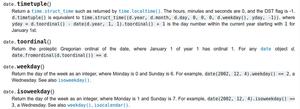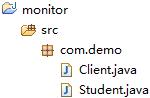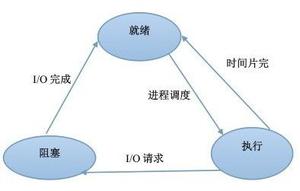pr教程:在Premiere Pro中创建简单动画图形
很少有人知道Adobe Premiere Pro的动态图形功能。Adobe软件应用程序紧密集成,大多数用户认为从Premiere跳转到After Effects并创建图形 元素变得轻而易举。但是,如果您不熟悉After Effects界面,或者您只想留在一个软件应用程序中,那么学习如何在Premiere中创建动态图形将使您的生活更轻松。这次带来的pr技巧干货教程,我要告诉你一些提示和技巧,将让你开始用简单的工作动画在Adobe Premiere Pro中。
先来看一下最终的效果,如图
第1步:设计标题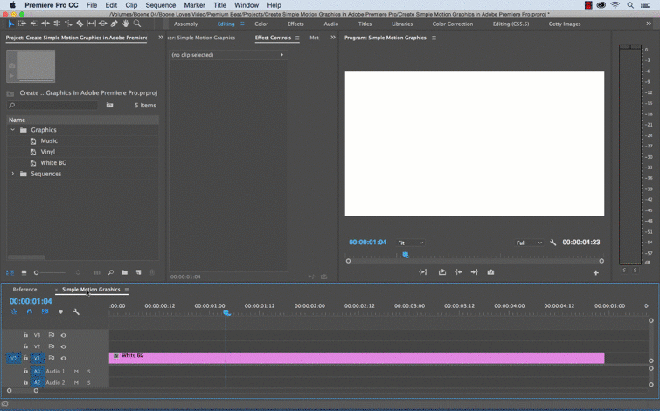
Premiere的Title Designer面板允许您创建,样式化和格式化文本。使用椭圆,楔形,圆弧,直线和矩形工具创建基本形状,或使用钢笔工具创建自定义设计。对于这个项目,我想创建一个黑胶唱片作为我的主要图形元素。要创建记录,我将首先使用椭圆工具创建一个小圆形。在标题属性下,我可以添加几个外部笔画。对于我的最后一次外行程,我将添加一个光泽,调整大小,不透明度和角度以获得所需效果。然后,我将为文本创建一个完全独立的Title层,这将使我在以后的动画期间具有更大的灵活性。现在我可以将文本和记录作为单独的图层添加到时间轴中。
第2步:添加效果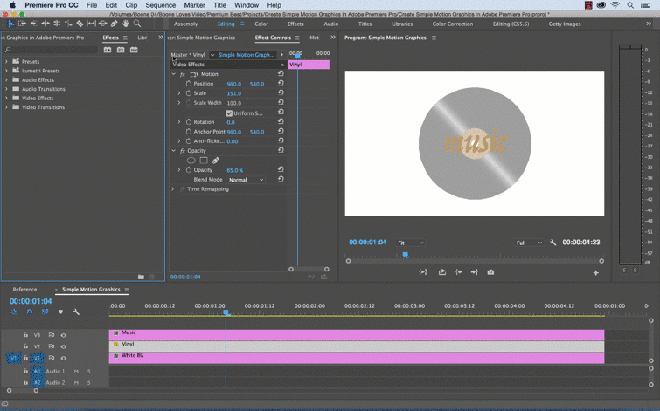
现在我已经 在时间轴上准备好了我的图形,我想用视频效果将它们变为现实。首先,我将为记录层添加模糊效果。添加模糊并降低记录图层的不透明度将使文本弹出。接下来,我想要一个有趣但简单的过渡效果,包括文本和记录。您将在“ 视频效果”面板中找到大量可用的工具,包括库存过渡效果。我添加了一个Radial Wipe效果来制作唱片动画和一个简单的百叶帘转换我的文字。我可以使用“ 效果控件”面板中的关键帧正确计算两个图层的过渡时间 。
第3步:微调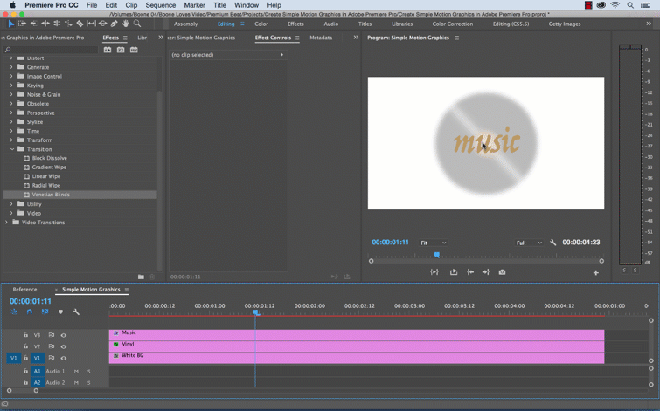
我喜欢简单而微妙的动态图形。对于最后润色,我为两个图层添加了一个微小的缩放动画。在“ 效果控件”面板中,我只是在“ 入”和“ 出”点添加了缩放关键帧,并添加了一个小的更改。文本可扩展至缓慢,而记录慢慢按比例缩小,给人一种轻微的运动,以整片。我甚至可以在记录中添加旋转动画以获得额外的效果。就是这样!我们的动画完成了。
以上是 pr教程:在Premiere Pro中创建简单动画图形 的全部内容, 来源链接: utcz.com/dzbk/905584.html